Cómo deshacerse de las "Aplicaciones sugeridas" (como Candy Crush) en Windows 10

Windows 10 instala automáticamente aplicaciones como Candy Crush Soda Saga y FarmVille 2 cuando se registra por primera vez. También muestra más "Aplicaciones sugeridas" en la Tienda, tanto en el lado izquierdo de su menú de Inicio como en el lado derecho como fichas en vivo. Puede deshabilitar estos para limpiar el menú Inicio.
Cómo deshabilitar aplicaciones sugeridas
RELACIONADO: Cómo deshabilitar todas las publicidades integradas de Windows 10
Las "aplicaciones sugeridas" que ocasionalmente aparecen en el menú Inicio se puede desactivar desde la aplicación de configuración de Windows 10. Para encontrar esta opción, vaya a Configuración> Personalización> Iniciar. Deshabilite la opción "Ocasionalmente mostrar sugerencias en el inicio" aquí.
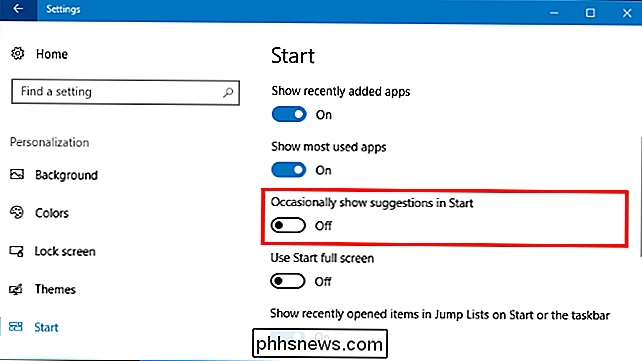
Esta es una de las muchas opciones para deshabilitar la publicidad en Windows 10 dispersa en la aplicación Configuración.
Cómo quitar las aplicaciones instaladas y los mosaicos
Lo anterior la característica deshabilitará la aparición de nuevas sugerencias, pero cualquier aplicación que Windows haya instalado o anclado automáticamente, como Candy Crush Soda Saga, quedará en su sistema. Deberá desinstalarlos manualmente para deshacerse de ellos.
Para deshacerse de estas aplicaciones, solo abra su menú Inicio, haga clic con el botón derecho en sus mosaicos y seleccione "Desinstalar". La aplicación se eliminará inmediatamente de su sistema. En algunos casos, los mosaicos de las aplicaciones sugeridas pueden estar fijados y es posible que la aplicación aún no esté instalada. Simplemente haga clic en "Desanclar desde el inicio" para deshacerse del mosaico si no ve la opción "Desinstalar".
También puede desplazarse por la lista completa de aplicaciones instaladas y desinstalar las aplicaciones que no desee.
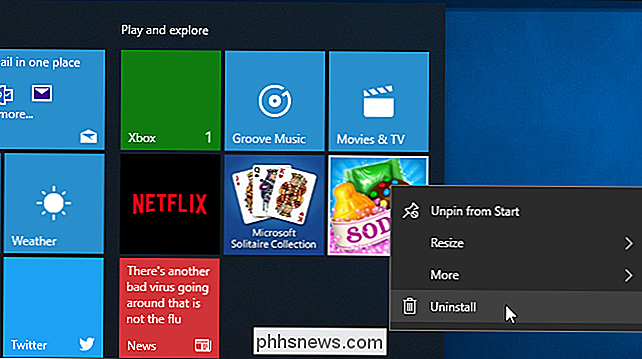
Cómo deshabilitar la Experiencia del consumidor de Microsoft en Windows 10 Enterprise
RELACIONADO: 10 Funciones solo disponibles en Windows 10 Enterprise (y Educación)
Técnicamente, estas aplicaciones y sugerencias se instalan como parte del " Microsoft Consumer Experience "que se presentó en la actualización de noviembre de 2015. Desafortunadamente, aunque hay una forma de desactivar la característica Experiencia del consumidor de Microsoft, esa opción solo está disponible para los usuarios de Windows 10 Enterprise y Education comenzando con la Actualización de aniversario.
Si tiene una edición Enterprise o Education de Windows, puede deshabilitar esta característica en la Política de grupo. Para abrir el Editor de políticas de grupo local que le permite cambiar las políticas de su sistema actual, presione Windows + R, escriba "gpedit.msc" y presione Entrar.
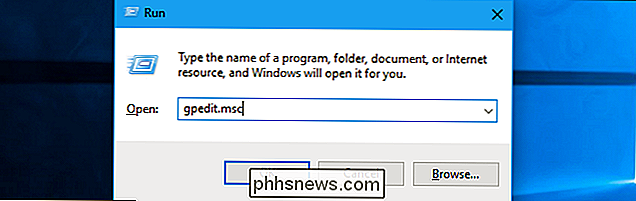
La opción para hacerlo está ubicada en Configuración del equipo> Plantillas administrativas> Componentes de Windows> Contenido de la nube. Active la política "Desactivar las experiencias del consumidor de Microsoft" aquí. Deberá cerrar la sesión y volver a iniciar sesión después de realizar este cambio.
Las organizaciones pueden aplicar esta política a cualquier PC que ejecute las ediciones Enterprise o Education de Windows 10 en su red, evitando que esas PC se descarguen y sugiriendo aplicaciones como Candy Aplastar a sus usuarios.
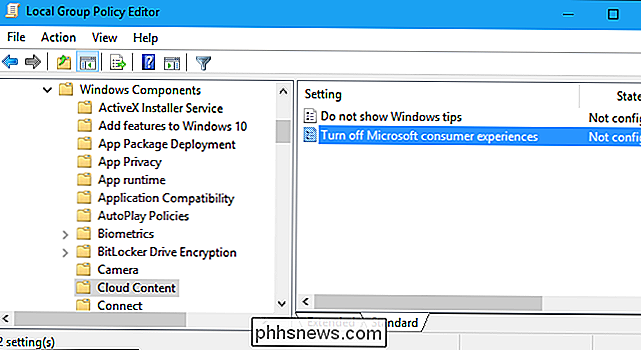
Sería bueno si Microsoft ofreciera más control sobre si estas aplicaciones se instalan automáticamente en sus PC, pero probablemente no lo harán. La buena noticia es que pueden eliminarse y no volverán para su cuenta de usuario en una computadora en particular.
Si inicia sesión con una nueva cuenta de usuario, las aplicaciones volverán, pero solo para esa cuenta de usuario. Y cuando inicie sesión en una nueva PC, aparecerán las aplicaciones en esa PC. Solo se puede evitar que esto suceda mediante la configuración de directiva de grupo, pero solo los usuarios de Windows 10 Enterprise y Education pueden aprovecharla.

Nintendo tiene una vertiginosa variedad de diferentes cuentas en línea conectadas a varios servicios. Si está configurando un nuevo Switch, esto es lo que necesita saber y cómo reclamar su ID de cuenta de Nintendo. Los diferentes tipos de cuentas de Nintendo, y lo que hacen Parece que Nintendo crea un nuevo sistema de cuenta en línea cada algunos años.

Cómo iniciar sesión en su bóveda de contraseñas LastPass con su huella digital en Windows
Los administradores de contraseñas como LastPass son la manera más segura de generar y almacenar contraseñas para todos sus sitios favoritos. Y, si desea que sean un poco más fáciles de usar, puede iniciar sesión en su bóveda de LastPass de forma instantánea utilizando solo su huella digital. No necesita Windows Hello para hacer esto tampoco.



